win7电脑显示模糊怎么调整
短信预约 -IT技能 免费直播动态提醒
部分win7客户察觉自己的电脑显示十分模糊,造成看着十分难受,那么怎么调成高清呢?要想让电脑屏幕看着清楚,大家只要调整一下屏幕分辨率就可以了,具体步骤为:右键桌面空白处,开启屏幕分辨率面板,找到分辨率的下拉项,将滚轮滑倒较大,这个时候分辨率便是较大,电脑屏幕也就会越清楚了。
win7电脑模糊怎么调成高清:
开启电脑界面,在电脑的空白右键单击,发生的菜单中选择“屏幕分辨率”。
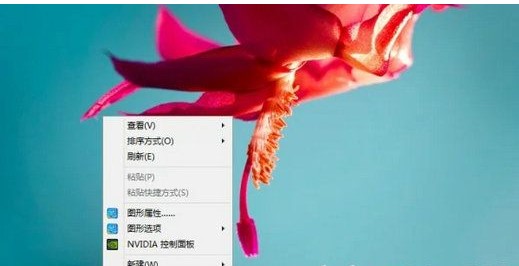
在开启的界面中,找到“分辨率”的位置。
点击分辨率后边的下拉按钮,发生分辨率的目录。
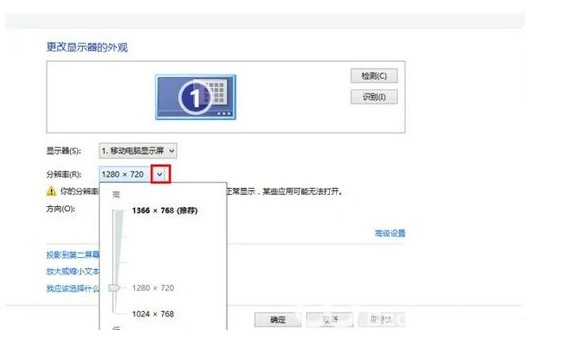
拖拽滚轮到最高值,电脑的分辨率与桌面图标尺寸和清晰度的关联是:分辨率越大,桌面图标就越小,清晰度就越高。分辨率越小,桌面图标就越大,清晰度就越低。
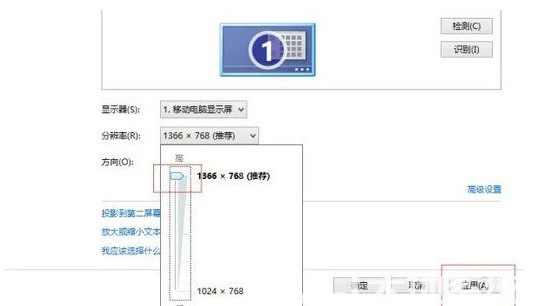
这时会弹出一个“显示设置”的页面,点击“保存变更”按键,就能将电脑变的清楚了。
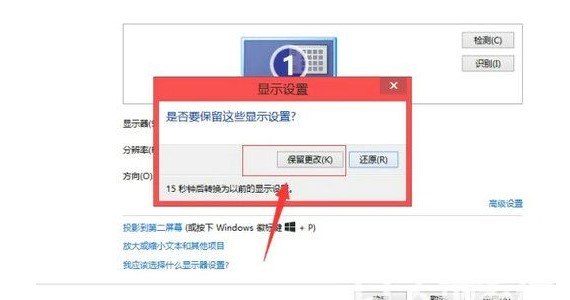
以上就是win7电脑显示模糊怎么调整的详细内容,更多请关注编程网其它相关文章!
免责声明:
① 本站未注明“稿件来源”的信息均来自网络整理。其文字、图片和音视频稿件的所属权归原作者所有。本站收集整理出于非商业性的教育和科研之目的,并不意味着本站赞同其观点或证实其内容的真实性。仅作为临时的测试数据,供内部测试之用。本站并未授权任何人以任何方式主动获取本站任何信息。
② 本站未注明“稿件来源”的临时测试数据将在测试完成后最终做删除处理。有问题或投稿请发送至: 邮箱/279061341@qq.com QQ/279061341













